Inhoudsopgave
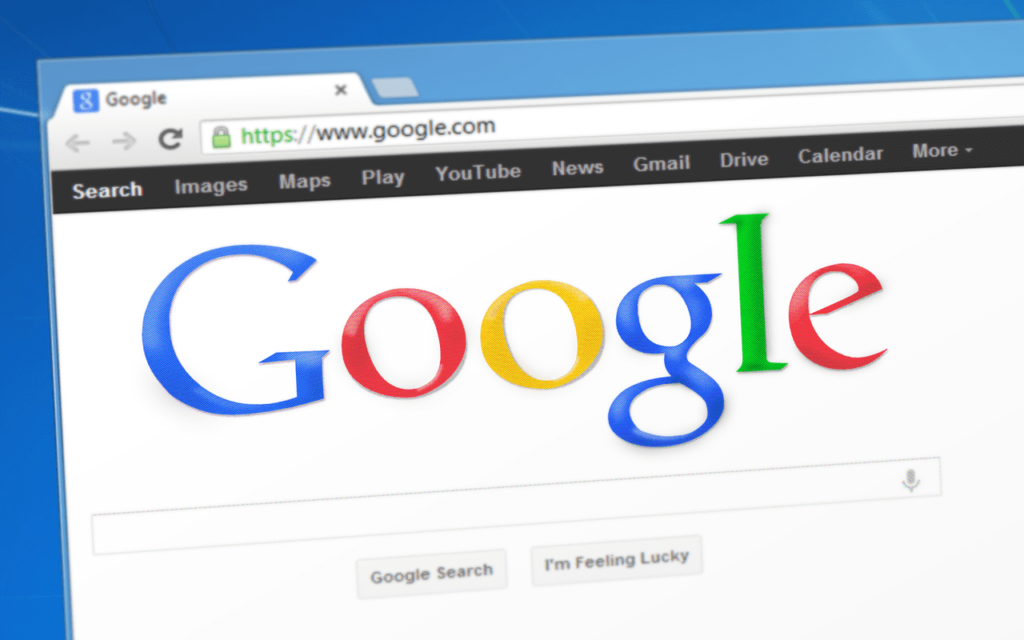
Alleen Google en YouTube werken
Zie ook: Hoe WPS-knop in te schakelen op Spectrum RouterSoms is een dergelijk probleem frequent en hardnekkig wanneer elke andere website niet werkt op de internetverbinding, behalve Google en YouTube.
Vaak wordt opgemerkt dat de Google-zoekmachine prima werkt, net als de bij Google aangesloten websites zoals YouTube, maar dat na het klikken op andere links die via Google worden gezocht, de resultaten niet worden weergegeven, wat resulteert in het opduiken van netwerkfouten met het bericht "de site kan niet worden bereikt".
Deze specifieke, voorkomende kwestie moet u hebben gestoord in het midden van uw relevante werk of project via het internet.
Zelfs na het verwijderen van de browsegeschiedenis/cachegeheugen, zou Google Chrome geen andere websites uitvoeren dan Google zelf en zijn gelieerde website YouTube.
Er zijn zelfs de kansen van uw Google en YouTube werken gestopt als je consequent blijven verwijderen van de cache-geheugen of de browsegeschiedenis, die duidelijk aangeeft dat de permanente oplossing is iets anders.
De meeste mensen hebben dit probleem op hun pc's en laptops en niet op hun smartphones, zelfs niet met dezelfde Wi-Fi-netwerkverbinding.
Veel mensen hebben Google of YouTube bereikt via hun domeinnaam in plaats van via IP-adressen.
Hoewel de browsers zelfs niet toestaan dat de verbinding tot stand komt vanaf de thuisrouter, wat niet de bedoeling is.
Pingen op een website of webpagina's via het CMS verloopt probleemloos.
Mensen hebben geprobeerd hun netwerk rechtstreeks aan te sluiten via de Ethernet-kabelverbinding, die duurzamer en vetter kan zijn dan de Wi-Fi-internetverbinding.
Toch worden zij geconfronteerd met de hardnekkige problemen dat hun desktops thuis geen correcte verbinding kunnen maken om voldoende toegang te hebben tot andere websites dan Google en Youtube.
Zelfs het controleren van TCP IP 4 en 6 instellingen en netfuncties kon het probleem niet oplossen.
Er is een aantal standaard en technische praktijken die veel mensen uitproberen om dit hardnekkige probleem uit de weg te ruimen. De meest voorkomende oorzaak van het probleem is de DNS-fout.
Zie ook: 5 manieren om de status van CenturyLink Walled Garden te herstellenU moet het Exe-bestand downloaden. U hoeft het Exe-bestand niet te installeren, maar u hoeft het alleen maar uit te voeren.
Na het downloaden van het Exe-bestand van de chroom, hoeft u alleen maar het softwarebestand te openen uit de downloadmap met de naam "Ultra Surf".
Door alleen de software van Ultra Surf te draaien krijg je de status van "succesvol verbonden met server" waardoor je toegang krijgt tot alle andere websites op je PC.
Wanneer u de Ultra Surf bar sluit en terugkeert naar uw Facebook pagina, zal deze prima werken, evenals alle andere websites die u wilt bezoeken. Als de situatie echter nog steeds aanhoudt, probeer dan de volgende probleemoplossingsprocedure.
Manieren om mijn PC te repareren, alleen YouTube en Google werken:
Je internetverbinding moet echt hersteld worden met onmiddellijke reacties als je alleen maar YouTube en Google kunt benaderen.
Facebook zou niet openen, elke andere site zou niet openen terwijl u video's soepel bekijkt op YouTube en zoeken op Google ook. Er is echter een eenvoudige oplossing voor het oplossen van het probleem.
- Ga naar het Configuratiescherm, dat op uw PC of laptop verschijnt, afhankelijk van de versie van uw Windows, maar omdat het niet uitmaakt, moet u gewoon uw weg vinden naar het Configuratiescherm.
- Ga naar Netwerk en Internet.
- Klik op Network Sharing Center. Na deze actie zul je zien dat je een verbinding hebt gekregen, dus direct nadat je daarop hebt geklikt zal het kleine pop-up venster verschijnen.
- Klik in het pop-up venster op Eigenschappen, de eigenschappen worden dan voor u opgeroepen. Het proces is hetzelfde voor de Wi-Fi en de Ethernet kabelverbinding. Herhaal dit proces twee keer als u een Wi-Fi internetverbinding heeft.
- Nu moet je naar beneden en naar het Internet Protocol versie 4 en versie 6.
- Klik op Internet Protocol versie 4, en de eigenschappen zullen verschijnen waar ze u zullen leiden om automatisch een DNS Server adres te verkrijgen, u moet dat DNS server adres veranderen en dit 8.8.8.8 en 8.8.4.4 adres invoeren voor IPV4. Het is aanbevolen om dat direct van hier te kopiëren en het in uw Instellingen te plakken. Klik op "OK".
- Klik nu op Internet Protocol versie 6, u zult hier dezelfde procedure herhalen. Klik op de eigenschappen, en het zal u vragen om automatisch een DNS-serveradres te verkrijgen. Om de instellingen te wijzigen, moet u het DNS-serveradres vervangen door 2001:4860:4860::8888 en 2001:4860:4860::8844 voor IPV6. Net als voorheen wordt u aangeraden om de DNS-serveradressen te kopiëren-plakken naar uwInstellingen direct. Klik op "OK".
- Sluit alle geopende Instellingen.
- Zorg ervoor dat al je spullen worden opgeslagen.
- Start uw computer opnieuw op.
Bij het opnieuw opstarten zult u zien dat alle andere websites ook goed werken, samen met Google en YouTube.
Eindoordeel voor internetverbinding die werkt voor Google en YouTube, maar niet voor de andere sites:
Het is niet de bedoeling dat de internetverbinding technisch niet meer naar andere websites en webadressen gaat dan Google en de daaraan gelieerde website Youtube.
Toch betekent het niet dat dit probleem zich niet zal voordoen. Er zijn veel manieren om problemen op te lossen om het probleem te verhelpen en ook op andere sites zoals Facebook, Twitter en Instagram te kunnen browsen, maar dat zal niet zomaar gebeuren.
Aangezien de meeste technici beweren dat de belangrijkste oorzaak van het probleem het DNS-serveradres van uw pc is, dat adequate wijzigingen nodig heeft om weer op gang te komen.
Echter, met het verwerken van de bovengenoemde twee oplossingen, kunt u snel uit deze situatie komen en kunt u weer browsen op uw favoriete websites anders dan Google en Youtube.



